
Ang pagsulat sa korona nga teksto gigamit aron ipakita ang negation, ang wala'y kalabutan sa pipila nga aksyon o panghitabo. Usahay kini nga bahin makita nga kinahanglan nga mag-apply kung nagtrabaho sa Excel. Apan, subo nga dili sa keyboard, ni sa makita nga bahin sa interface sa programa nga wala'y intuitive nga mga himan alang sa paghimo niini nga aksyon. Atong mahibal-an kung giunsa nimo gihapon magamit ang cross nga teksto sa kasamtangan.
Leksyon: Gipasiugda nga teksto sa Microsoft Word
Aplikasyon sa pagtabok sa teksto
Ang pag-uswag sa Excel usa ka elemento sa pag-format. Subay niini, kini nga kabtangan mahimong ihatag gamit ang mga himan sa pagbag-o sa format.Pamaagi 1: Menu sa Konteksto
Ang labing kasagaran nga mode taliwala sa mga tiggamit mao ang paagi sa pag-on sa cross text nga may kalabutan sa pagbalhin sa menu sa konteksto sa window window.
- Gipasiugda namon ang cell o range, ang teksto nga kinahanglan nimo nga buhaton. Pag-klik sa tuo nga button sa Mouse. Gibuksan ang menu sa konteksto. Pag-klik sa lista pinaagi sa "format sa mga selyula".
- Gibuksan ang bintana sa formating. Lakaw ngadto sa tab nga "Font". I-install ang marka sa tseke sa atubangan sa item nga "Straurdened", nga naa sa "pag-usab sa mga setting sa setting sa" pag-usab sa "pag-usab". Pag-klik sa button nga "OK".


Sama sa nakita naton, pagkahuman sa kini nga mga aksyon, ang mga karakter sa gipahinungod nga range natabok.
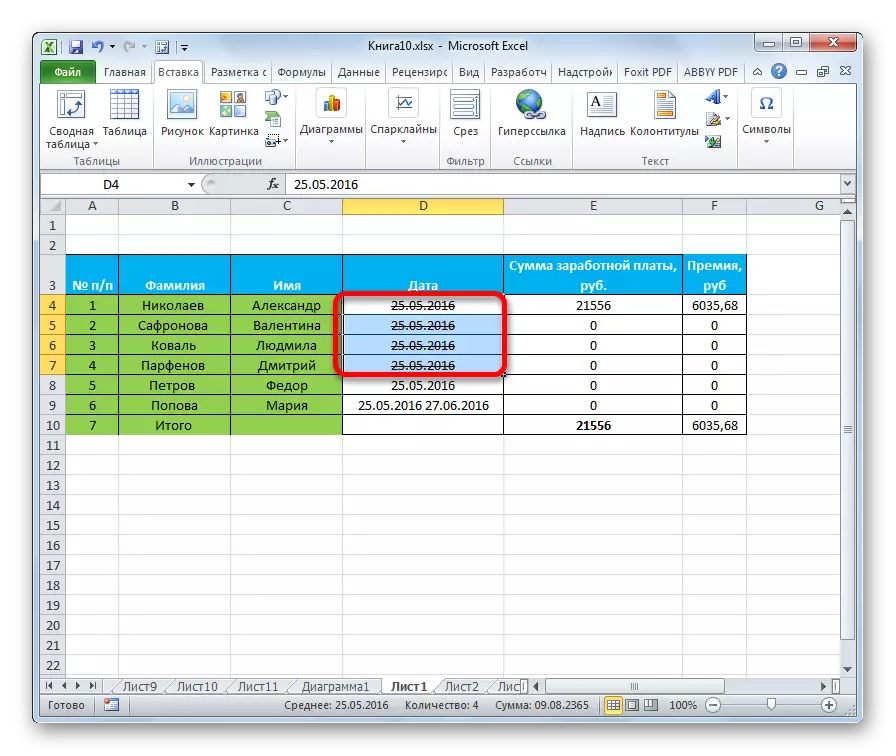
Leksyon: Pag-format sa mga lamesa sa Excel
Paagi 2: Pag-format sa mga indibidwal nga mga pulong sa mga selyula
Kasagaran, kinahanglan nga dili tanan nga sulud sa selyula, apan ang piho nga mga pulong niini, o bisan bahin sa Pulong. Sa Excel posible usab nga buhaton.
- Gitukod namon ang cursor sa sulod sa selyula ug gipasiugda ang bahin sa teksto nga kinahanglan nimo buhaton. Pag-klik sa tuo nga menu sa konteksto. Ingon sa nakita naton, adunay usa ka lahi nga lahi sa kung gigamit ang miaging pamaagi. Bisan pa, ang butang nga kinahanglan nako "nga mga cell sa format ..." Anaa usab didto. Pag-klik niini.
- Ang bintana nga "Cell Format" gibuksan ang bintana. Sama sa imong nakita, kini naglangkob sa tanan gikan sa usa ka tab nga tab nga "Font", nga dugang nga nagpasimple sa buluhaton, ingon nga dili nimo kinahanglan nga moadto bisan diin. Gi-install namon ang usa ka tinta nga sukwahi sa item nga "gipahayag" ug ipadayon ang "OK" button.
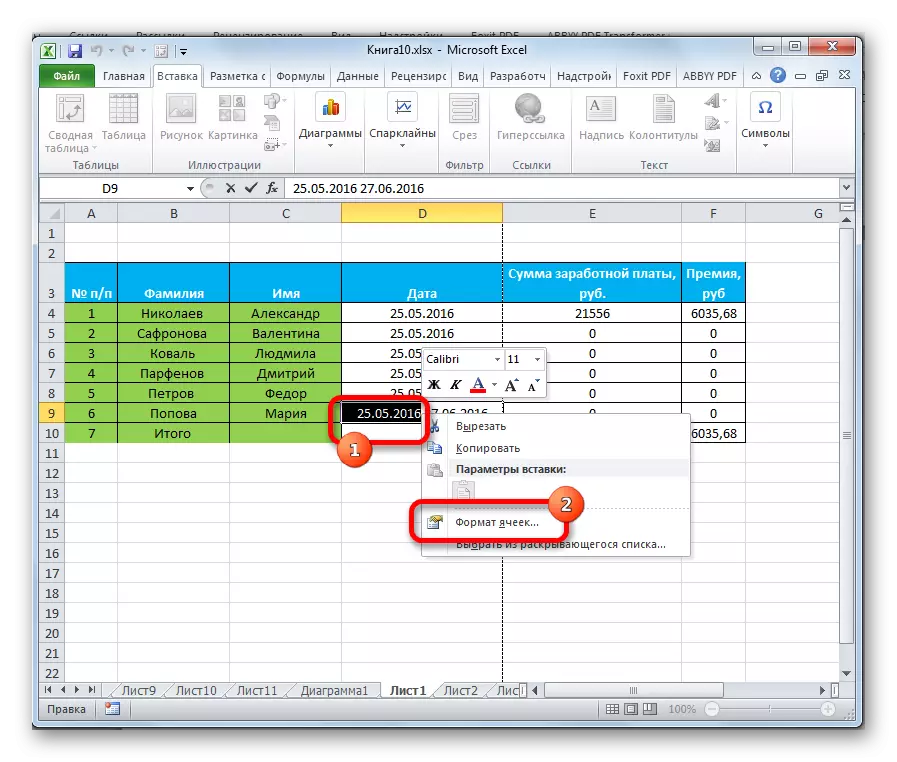

Ingon sa atong makita, pagkahuman sa kini nga mga pagmaniobra, ang napili nga bahin sa mga simbolo sa teksto sa selyula nahugno.
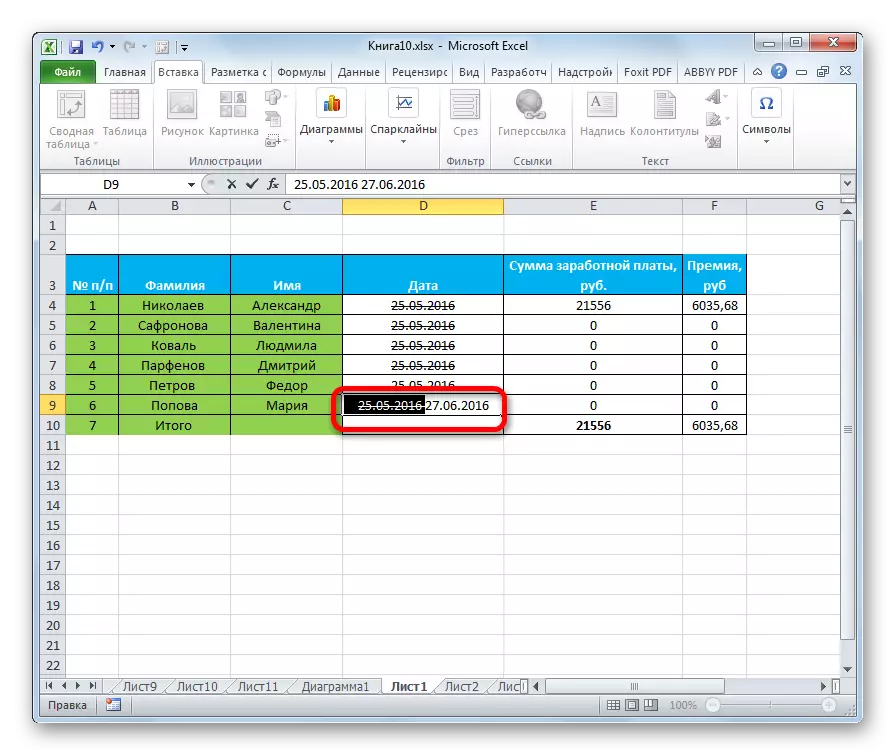
Pamaagi 3: Mga Tool sa Libbon
Ang pagbalhin sa pag-format sa mga selyula aron mahatagan ang teksto, mahimo nga buhaton pinaagi sa teyp.
- Gipasiugda namon ang selyula, grupo sa mga selyula o teksto sa sulod niini. Adto sa tab nga "balay". Pag-klik sa icon sa porma sa usa ka labi nga mga udyong nga nahimutang sa ubos nga tuo nga suok sa font Tool Block sa teyp.
- Ang formating bintana nagbukas o adunay bug-os nga pag-andar, o sa gipamubu. Nagdepende kini sa kamatuoran nga ikaw adunay gigahin: mga cell o text lamang. Apan bisan kung ang bintana adunay usa ka bug-os nga daghang pag-andar, bukas kini sa tab nga "font", nga kinahanglan naton masulbad ang buluhaton. Sunod, buhata ang sama sa miaging duha nga kapilian.
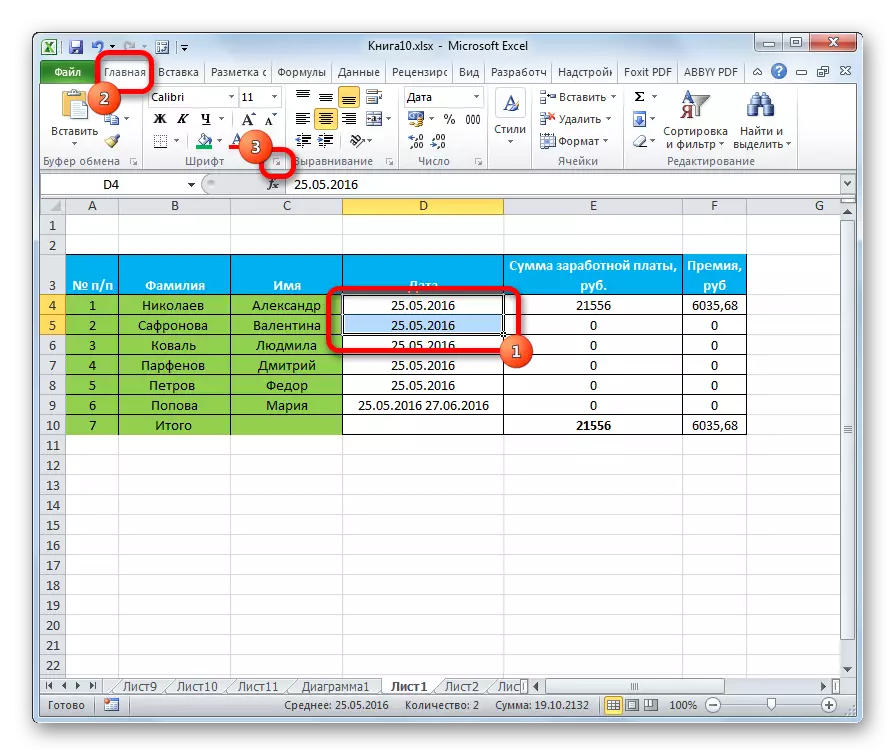

Paagi 4: Yawe nga Kombinasyon
Apan ang labing kadali nga paagi aron mapalihok ang teksto mao ang paggamit sa mga "mainit" nga mga yawe. Aron mahimo kini, pagpili og usa ka selula o ekspresyon sa teksto sa kini ug i-dial ang keyboard key sa CTRL + 5 keyboard.
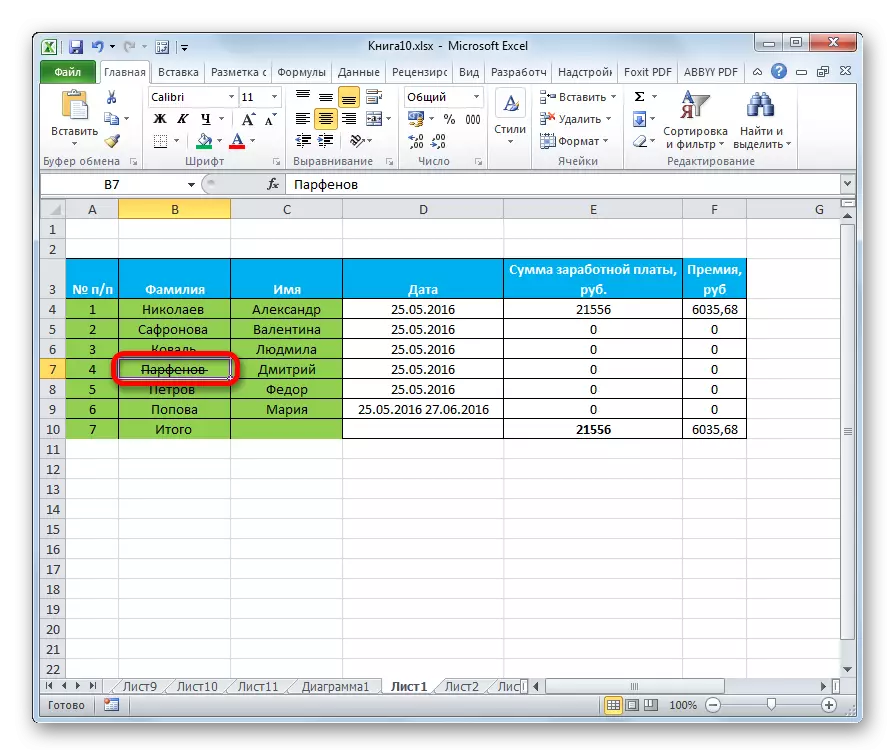
Siyempre, kini ang labing kadali ug labing kadali sa tanan nga gihulagway nga mga pamaagi, apan gihatagan ang kamatuoran nga ang usa ka labi ka limitado nga gidaghanon sa mga naggamit sa daghang mga keys, kini nga lainlain nga pag-creat sa teksto labi ka labi sa paggamit niini pamaagi pinaagi sa pag-format sa bintana.
Leksyon: Init nga mga yawe sa kasangkapan
Sa Excel adunay daghang mga paagi aron ma-cross ang teksto. Ang tanan nga kini nga mga kapilian nalangkit sa function sa pag-format. Ang kadali nga paagi aron mahimo ang piho nga pagkakabig sa simbolo mao ang paggamit sa kombinasyon sa mga mainit nga yawe.
